Modalități fantastice de a tăia fișierele VOB online și pe desktop cu ușurință
Formatul Video Object Base, sau formatul VOB, este un format de container video pentru suporturi DVD. Acestea fiind spuse, permite stocarea diferitelor conținuturi și informații media. Acesta comprimă combinația de video, audio, subtitrare, meniu, informații DVD și titlu de navigare într-un singur fișier. Mai mult, acest tip de fișier este de obicei salvat în folderul DVD VIDEO_TS.
Să presupunem că aveți fișiere VOB lungi, care îl fac mare în dimensiunea fișierului. Este necesar să tăiați videoclipul. Într-adevăr, există porțiuni din videoclip care nu sunt importante sau inutile. În acest caz, puteți scăpa de ele prin tăierea videoclipului VOB. Aprofundează în această postare pentru a învăța cele mai bune tehnici cum să tăiați fișierele video VOB.
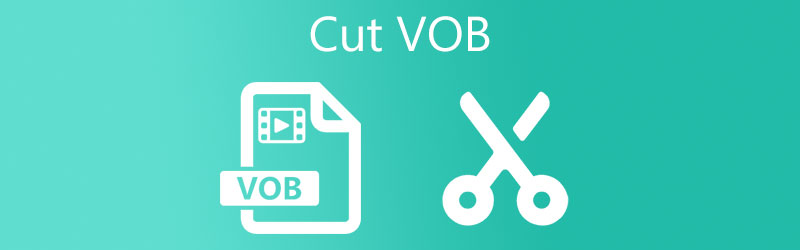
- Partea 1. Aplicație finală pentru a tăia VOB pe desktop
- Partea 2. Cum să tăiați VOB online
- Partea 3. Întrebări frecvente despre tăierea VOB
Partea 1. Aplicație finală pentru a tăia VOB pe desktop
1. Vidmore Video Converter
Vidmore Video Converter este un program puternic cu instrumente inteligente de editare pentru editare video convenabilă și fără efort. Puteți încărca și tăia diferite formate de fișiere, inclusiv VOB, MP4, AVI, MKV, DVD, smartphone-uri, Apple, Playstation și formate audio. În plus, tăierea videoclipurilor se poate face în mai multe metode practice. Puteți tăia începutul mutând capul de redare în poziția de început pe care doriți să o tăiați. Cu funcția sa de împărțire, este posibilă tăierea videoclipului în mai multe părți.
Alternativ, oferă o funcție pentru setarea începutului și sfârșitului videoclipului prin introducerea duratei exacte. De asemenea, puteți trage ghidonul la stânga și la dreapta pentru a tăia un videoclip. Pentru un tutorial pas cu pas despre cum să tăiați fișierele VOB, continuați să citiți mai jos.
Pasul 1. Rulați VOB Cutter
Descărcați gratuit Vidmore Video Converter mai întâi făcând clic pe oricare Descărcare gratuită nasturi de dedesubt. Instalați aplicația pe computer, apoi lansați-o.
Pasul 2. Importați un videoclip VOB
După ce ați terminat de încărcat aplicația, faceți clic pe La care se adauga simbolul afișat pe interfața principală pentru a încărca fișierul VOB pe care doriți să îl tăiați. O altă modalitate de a încărca un fișier este prin glisarea și plasarea acestuia în zona de încărcare.
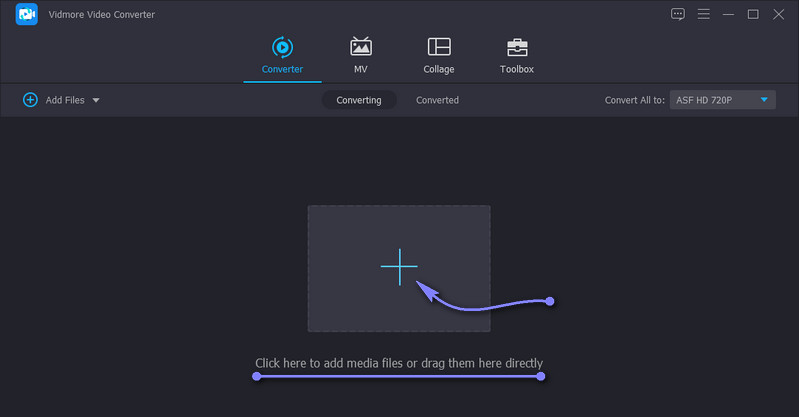
Pasul 3. Faceți o selecție video pentru a tăia videoclipul
Apasă pe A tăia butonul din miniatura videoclipului și veți vedea fereastra pentru tăierea videoclipului. Acum, trageți mânerele din stânga și din dreapta ale videoclipului pentru a selecta videoclipul de tăiat. Pe de altă parte, puteți găsi părți specifice în videoclip și le puteți șterge pe cele neimportante apăsând pe Split rapid buton. Acest lucru va împărți videoclipul în părți separate. Faceți clic dreapta pe segmentul selectat și tăiați-l. În cele din urmă, bifați salva butonul din colțul din dreapta jos al interfeței.
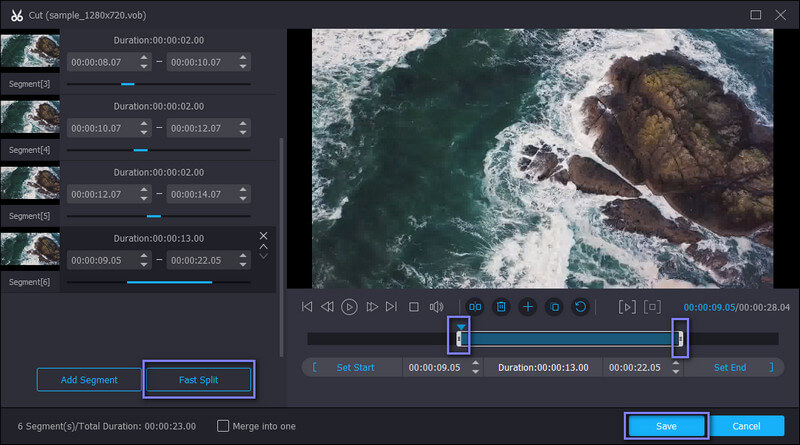
Pasul 4. Exportați rezultatul
După ce tăiați videoclipul, puteți exporta fișierul într-un alt format sau în formatul său original. Mergeți pur și simplu la Profil meniu și selectați formatul video de ieșire dorit sub Video fila. După ce ați ales un format, faceți clic pe Conversia tuturor butonul pentru a salva toate modificările.

2. QuickTime Player
Dacă sperați să învățați cum să tăiați fișierele VOB pe un Mac, QuickTime Player este o aplicație excelentă, pentru început. Acest lucru vă permite să tăiați trăgând mânerele de început și de sfârșit înapoi sau înainte. În acest fel, veți putea separa partea pe care doriți să o salvați. În plus, vă permite să exportați fișierul de ieșire la o calitate diferită. Urmați instrucțiunile de mai jos pentru a afla cum să tăiați VOB în QuickTime Player.
Pasul 1. Lansați QuickTime Player pe computerul dvs. Mac. Ar trebui să vedeți bara de meniu în partea de sus a ecranului.
Pasul 2. Clic Fișier > Deschideți fișier, apoi încărcați videoclipul VOB pe care doriți să îl tăiați.
Pasul 3. Acum reglați mânerele din stânga și din dreapta pentru a tăia porțiunea video dorită. Apoi, lovește Tunde pentru a decupa părțile selectate. Previzualizează și exportă videoclipul după aceea.

Partea 2. Decupați fișierele VOB online gratuit
Să presupunem că vă întrebați despre metodele de tăiere a fișierelor video online. Aici avem câteva dintre cele mai recomandate instrumente bazate pe web. Nu trebuie să luați niciun software suplimentar pe computer prin aceste programe. Verifică-le mai jos.
1. WeVideo
Primul pe listă este WeVideo. Acesta este un editor video gratuit pe care îl puteți utiliza printr-un browser web. Acest instrument găzduiește multe instrumente de editare interesante. Folosind acest program, puteți importa videoclipuri, imagini și fișiere audio. De asemenea, folosește un glisor pentru a selecta porțiuni de tăiat și salvat, ceea ce este util atunci când trebuie să eliminați doar părțile de început nedorite ale unui videoclip. În afară de asta, acest lucru vă permite, de asemenea, să adăugați fundal la proiectul dvs., fie animat, fie fundal fix. Pentru a tăia fișierele VOB online cu WeVideo, puteți consulta pașii de mai jos.
Pasul 1. Accesați pagina WeVideo și încărcați fișierul video VOB.
Pasul 2. Apoi, trageți videoclipul încărcat în cronologia pentru a-l edita. Va exista un glisor din previzualizare care vă va ajuta să selectați porțiunile de tăiat.
Pasul 3. Trageți glisorul la stânga și la dreapta, apoi apăsați finalizarea deasupra previzualizării când ați terminat de tăiat videoclipul.
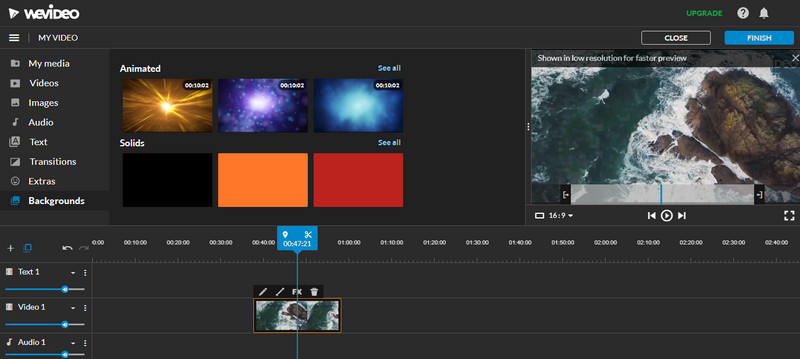
2. Cutter video online
O altă aplicație online grozavă pentru a tăia fișiere VOB online este Online Video Cutter. Oferă numeroase instrumente de editare care vă permit să tăiați, împărțiți, rotiți, reglați viteza și multe altele. În plus, nu sunteți limitat la încărcarea dintr-o singură sursă de stocare. Puteți importa fișiere din Drive, Dropbox sau puteți utiliza adresa URL a videoclipului. Mai jos sunt enumerate instrucțiunile despre cum îl puteți utiliza.
Pasul 1. Vizitați site-ul web Online Video Cutter și încărcați fișierul VOB ales pentru a tăia.
Pasul 2. Acum, utilizați dispozitivul de prindere video pentru a selecta părțile de tăiat sau pentru a defini ora exactă în care doriți să începeți și să închei tăierea videoclipului.
Pasul 3. Lovit salva după ce ați terminat de editat. Descărcați fișierul după aceea.
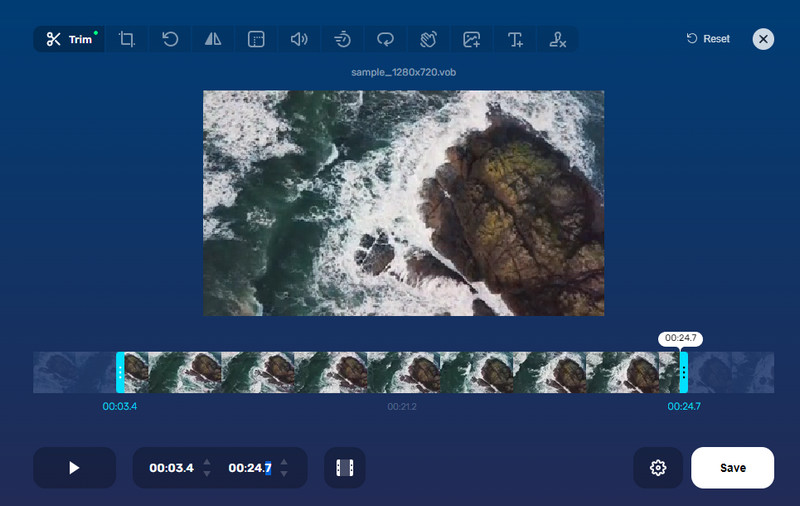
3. Aconvert.com
În afară de programele de mai sus, Aconvert.com vă poate ajuta, de asemenea, să tăiați un fișier VOB online cu ușurință. Cu el, puteți lucra cu diferite formate video, inclusiv VOB, MKV, AVI, M4V, MP4 etc. Doar că nu puteți încărca un videoclip care depășește dimensiunea fișierului de 200 MB. Pe de altă parte, iată procedura de utilizare.
Pasul 1. Lansați Aconvert.com pe computer folosind orice browser.
Pasul 2. Importați fișierul media pe care intenționați să îl tăiați făcând clic pe Alege fisierele butonul, apoi alegeți A tăia opțiunea din meniul Video.
Pasul 3. După ce ați terminat de încărcat, setați poziția de început și durata tăierii. Apoi, lovește Trimite pentru a începe sesiunea.
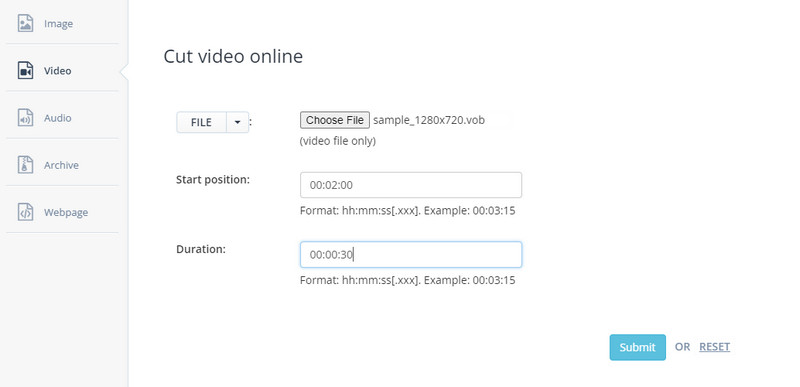
Partea 3. Întrebări frecvente despre tăierea VOB
Ce înseamnă VOB?
VOB înseamnă Video Object Base. Este un format de container de fișiere folosit pentru a stoca date multiplex, inclusiv video, audio, subtitrare, navigare etc.
Cum pot edita fișiere VOB?
Multe programe vă pot ajuta să editați fișiere VOB, permițându-vă să tăiați, tăiați, împărțiți, rotiți, decupați și multe altele. Dacă nu toate, unele dintre ele au omologii gratuite, de care poți profita și tu.
Cum se transformă un fișier VOB în MP4?
Dacă doriți să convertiți un fișier VOB în MP4 și să îl redați pe orice dispozitiv doriți, Vidmore Video Converter este răspunsul. Acceptă diverse formate video și le convertește în aproape toate formatele video/audio.
Concluzie
Diverse moduri și abordări vă pot ajuta tăiați fișierele VOB. O modalitate de a face acest lucru este utilizarea unui program desktop. În timp ce instrumentele online sunt convenabile, deoarece nu trebuie să instalați nimic, aplicațiile desktop sunt totuși recomandate. Asta pentru că majoritatea aplicațiilor bazate pe web depind exclusiv de conexiunea la internet. Aceasta înseamnă că performanța nu este stabilă atunci când aveți și o rețea instabilă.
Sfaturi VOB
-
VOB
-
Decupați video
-
Redați DVD


